iPhone 통화 기록을 컴퓨터에 백업하면 중요한 통화 기록을 안전하게 보관하고 쉽게 접근할 수 있습니다. iPhone의 저장 공간을 확보 하거나 나중에 참조할 수 있도록 백업을 원하든, 여러 가지 방법을 활용할 수 있습니다. 이 글에서는 iPhone에서 통화 기록을 내보내는 세 가지 방법을 살펴보겠습니다. 어떤 방법이 자신에게 가장 적합한지, 그리고 통화 기록을 항상 안전하게 보관하고 필요할 때 사용할 수 있도록 하는 방법을 알아보려면 계속 읽어보세요.
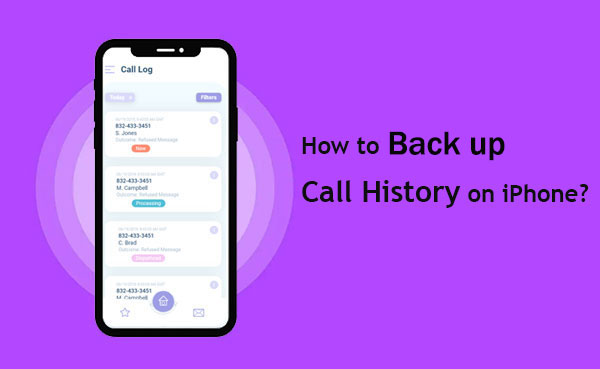
iCloud에 데이터를 백업하는 것은 Apple 사용자에게 필수적인 방법입니다. Wi-Fi에 연결되어 있고 iCloud 저장 공간이 충분하다면 빠르고 간편하게 백업할 수 있습니다. iCloud를 사용하여 통화 기록을 백업하는 방법은 다음과 같습니다.

참고: iCloud에서 통화 기록을 복원해야 하는 경우, 먼저 기기에 있는 모든 내용이 삭제된다는 점을 유의하세요.
Apple 생태계에 참여하고 있다면 통화 기록 백업 등 iOS 데이터 관리에 유용한 도구인 iTunes에 대해 잘 알고 계실 겁니다. iTunes를 사용하여 통화 기록을 백업하는 간단한 가이드를 소개합니다.

"이 컴퓨터"를 선택하면 통화 기록(및 기타 데이터)이 컴퓨터에 직접 저장되므로 나중에 쉽게 복원할 수 있습니다.
iPhone 통화 기록을 백업할 앱을 찾고 있다면 Coolmuster iPhone Data Recovery 훌륭한 선택입니다. 이 신뢰할 수 있는 도구를 사용하면 통화 기록을 쉽게 백업하고 복원할 수 있습니다. iTunes 백업에서 통화 기록을 미리 보고 선택적으로 컴퓨터로 내보내 안전하게 보관할 수도 있습니다.
iPhone 통화 기록을 백업하기 위해 iPhone 데이터 복구를 사용하는 주요 특징:
다음은 Coolmuster iPhone Data Recovery 사용하여 iTunes 백업에서 삭제된 통화 기록을 검색하는 방법에 대한 간단한 가이드입니다.
01. Coolmuster iPhone Data Recovery 컴퓨터에 다운로드하여 설치하세요. 왼쪽 사이드바에서 "iTunes 백업 파일에서 복구" 모드를 선택하면 프로그램이 컴퓨터에 있는 모든 iTunes 백업 파일을 검색합니다.

02 iTunes 백업 파일 선택
목록에서 통화 기록이 포함된 백업 중 하나를 선택하고 "스캔 시작"을 눌러 백업 파일에 있는 모든 데이터를 찾으세요.
03 원하는 통화 기록을 선택하세요
"통화 기록" 카테고리를 체크하고 오른쪽 하단에 있는 "스캔 시작" 아이콘을 클릭하세요.

04 iTunes 백업에서 iPhone 통화 기록 복원
스캔 후, 내보낼 통화 기록을 미리 보고 선택할 수 있습니다. 마지막으로 "컴퓨터로 복구" 아이콘을 클릭하면 iPhone 통화 기록이 컴퓨터에 저장됩니다.

비디오 가이드:
Coolmuster iPhone Data Recovery 삭제된 iPhone 데이터와 기존 iPhone 데이터를 Windows PC, USB 드라이브 또는 외장 하드 드라이브 로 전송하는 데 탁월한 도구입니다. iPhone/iPad 파일을 빠르고 쉽게 전송할 수 있습니다.
iPhone 통화 기록을 백업하는 간단하고 안정적인 방법을 찾고 있다면 위의 방법들이 효과적일 것입니다. 하지만 iCloud와 iTunes가 너무 복잡하거나 제한적이라고 생각된다면 Coolmuster iPhone Data Recovery 사용해 보세요.
이 도구는 강력한 데이터 복구 옵션을 제공할 뿐만 아니라 iPhone 데이터를 손쉽게 백업할 수 있도록 지원합니다. iPhone에서 삭제되었거나 기존 데이터를 PC로 간편하게 내보낼 수 있습니다. Coolmuster iPhone Data Recovery 사용해 보시고 iPhone 데이터 관리를 얼마나 간소화하는지 직접 확인해 보세요!
관련 기사:
iPhone 휴지통에 접근하고 삭제된 항목을 복구하는 방법?
iPhone에서 문자 메시지의 사진을 복구하는 방법 [2가지 훌륭한 방법]





